
Mac용 Pages에서 용지 크기 및 방향 설정하기
대부분의 Pages 템플릿은 표준 용지 크기로 생성되지만 문서의 용지 크기를 언제든지 변경할 수 있습니다. 용지 방향(세로 또는 가로)을 변경할 수도 있습니다. 나중에 문서가 원하는 대로 표시되도록 조절해야 할 수도 있습니다.
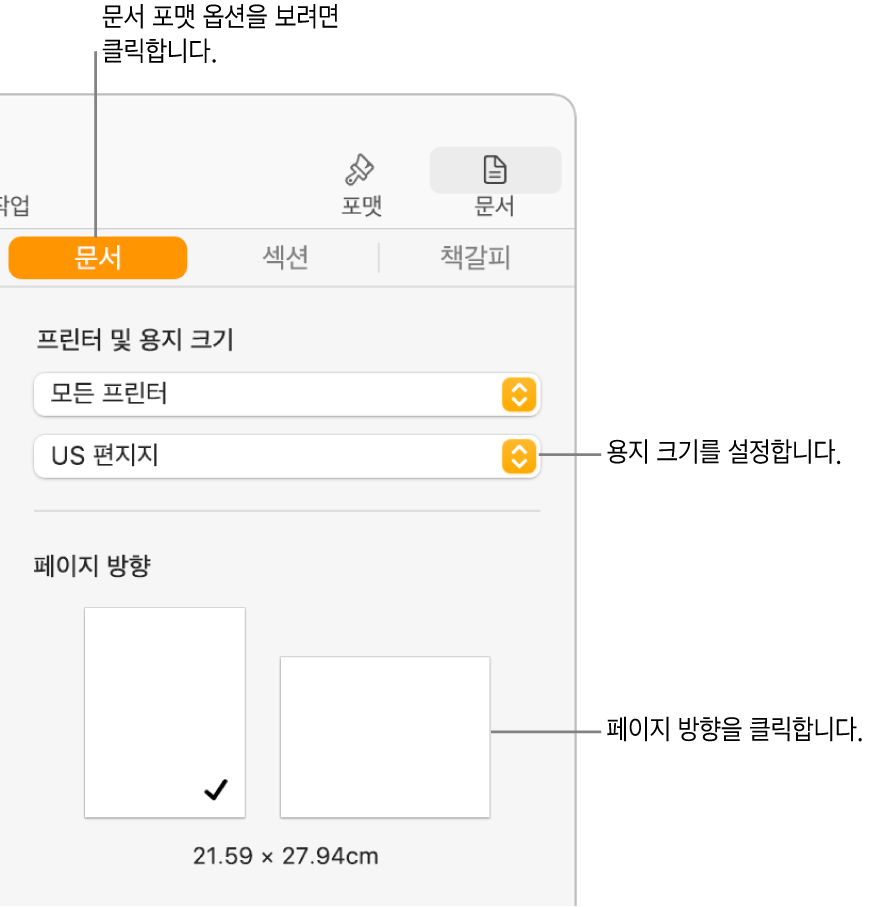
페이지 방향 설정하기
문서
 사이드바 상단의 문서 탭을 클릭하십시오.
사이드바 상단의 문서 탭을 클릭하십시오.용지 방향(세로 또는 가로)을 선택하십시오.
사용자 문서의 페이지 방향을 하나만 선택할 수 있습니다. Pages는 동일한 문서에서 페이지의 가로 및 세로 조합을 지원하지 않습니다.
기본 프린터 및 표준 용지 크기 설정하기
문서
 사이드바 상단의 문서 탭을 클릭하십시오.
사이드바 상단의 문서 탭을 클릭하십시오.프린터 팝업 메뉴를 클릭하고 문서의 기본 프린터를 선택하십시오(언제든지 기본 프린터 변경 가능).
프린트 옵션은 프린터에 따라 다릅니다. 예를 들어, 설정한 프린터가 양면 프린트를 지원하지 않는 경우 프린트를 준비할 때 프린트 설정에서 해당 옵션이 표시되지 않습니다.
목록에 사용할 수 있는 프린터가 없다면 시스템 설정(또는 시스템 환경설정)에서 설정할 수 있습니다.
용지 크기 팝업 메뉴를 클릭한 다음 용지 크기를 선택하십시오.
사용자 설정 용지 크기 설정하기
화면 상단의 파일 메뉴에서 파일 > 페이지 설정을 선택하십시오.
용지 크기 팝업 메뉴를 클릭하고 사용자 설정 크기 관리를 선택하십시오.
 을 클릭하여 사용자 설정 크기를 추가합니다.
을 클릭하여 사용자 설정 크기를 추가합니다.위 목록에서 무제(
 을 클릭하면 추가됨)를 클릭하고 사용자 설정 크기의 이름을 입력하십시오.
을 클릭하면 추가됨)를 클릭하고 사용자 설정 크기의 이름을 입력하십시오.너비 및 높이 필드에 해당 용지의 너비와 높이를 입력하십시오.
프린트 여백 설정을 지정한 다음 확인을 클릭하십시오.
사용자 설정 프린트 옵션에 관한 자세한 정보가 필요한 경우, 프린트 설정 하단의 물음표 버튼을 클릭하십시오.
확인을 클릭하여 페이지 설정 윈도우를 닫습니다.
사용자 설정 페이지 크기가 Pages의 문서 사이드바의 용지 크기 메뉴 하단에 나타납니다.